サムスンギャラクシーS7エッジの交換画面が動作しない場合の対処方法【サイト名
解決済みサムスンギャラクシーS7エッジ交換画面が動作しません サムスンギャラクシーS7エッジの画面を最近交換し、それが正常に動作していないことが判明した場合、問題を解決しようとするために取ることができるいくつかのトラブルシューティング手順があります。 このガイドでは、一般的な問題とその解決方法につい …
記事を読む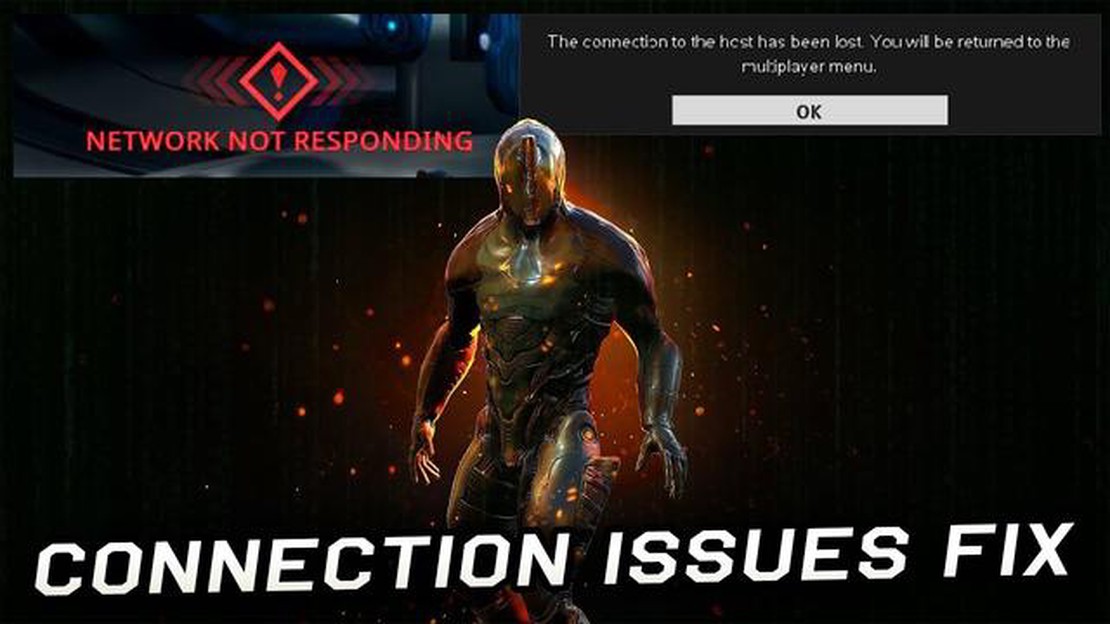
熱心なゲーマーなら、イライラさせられる「Warframe Network Not Responding」エラーに遭遇したことがあるかもしれません。 このエラーは、ゲームクライアントがゲームサーバーとの安定した接続を確立できない場合に発生し、ラグや切断、その他のネットワーク関連の問題を引き起こします。 幸いなことに、このエラーを修正し、ゲーム体験を楽しむために取ることができるいくつかのステップがあります。
まず、インターネット接続が安定していることを確認することが重要です。 ネットワーク上に、ビデオのストリーミングや大容量ファイルのダウンロードなど、大量の帯域幅を使用している可能性のある他のデバイスがないか確認してください。 これらの機器を一時的に無効にするか、帯域幅の使用を制限することで、Warframeサーバーへの接続を改善することができます。
Warframe Network Not Responding(Warframeネットワークが応答しません)」エラーのもう一つの一般的な原因は、ネットワークドライバが古いか、故障していることです。 ネットワークドライバーを最新バージョンに更新することで、互換性の問題を解決し、ゲームサーバーへの接続をスムーズにすることができます。 ネットワークアダプタの最新ドライバは、通常、メーカーのウェブサイトで確認できます。
場合によっては、ファイアウォールやウイルス対策ソフトウェアがゲームのネットワーク接続をブロックしているためにエラーが発生することがあります。 これを解決するには、ファイアウォールを一時的に無効にするか、ファイアウォール設定でWarframeクライアントの例外を追加してみてください。 同様に、ウイルス対策ソフトにゲームの例外を追加して、接続を妨げないようにすることもできます。
これらの解決策がどれもうまくいかない場合は、ネットワーク設定をリセットしてみることもできます。 これにより、エラーの原因となっているコンフリクトや設定の問題を解決することができます。 これを行うには、ルーターやモデムをデフォルトの設定にリセットするか、コンピュータを再起動してDNSキャッシュをクリアしてみてください。
全体的に、「Warframe Network Not Responding(Warframeネットワークが応答しません)」エラーはイライラさせるものですが、これらのトラブルシューティングの手順で問題を解決し、ゲームを楽しむことができるようになるはずです。 常に安定したインターネット接続を確保すること、ネットワークドライバを最新の状態に保つこと、ゲームのネットワーク接続への干渉を防ぐためにファイアウォールとアンチウイルスの設定を確認することを忘れないでください。
Warframe Network Not Responding Errorは、オンラインマルチプレイヤーゲームWarframeのプレイ中にプレイヤーが遭遇する可能性のある一般的な問題です。 このエラーは、ゲームがゲームサーバーとの安定した接続を確立できず、ラグや切断が発生した場合に発生します。
Warframe Network Not Responding Errorには、以下のような原因が考えられます:
Warframe Network Not Responding Error(Warframeのネットワークが応答しない)のトラブルシューティングと解決方法は、以下の通りです:
これらの手順を踏むことで、プレイヤーはWarframe Network Not Responding Errorを解決し、よりスムーズなゲーム体験を楽しむことができます。
1. インターネット接続の問題: Warframe Network Not Responding Errorの最も一般的な原因の1つは、インターネット接続の問題です。 これには、接続の弱さや不安定さ、ネットワークの混雑、ルーターの問題などが考えられます。
2. サーバーの問題: もう一つ考えられる原因は、Warframe側のサーバーの問題です。 ゲームのサーバーが高いトラフィックや技術的な問題を経験している場合、プレイヤーにネットワークが応答しないエラーが発生する可能性があります。
3. ファイアウォールやアンチウィルスソフト: 一部のプレイヤーは、ファイアウォールやアンチウィルスソフトがインターネットへの接続をブロックし、Network Not Responding Errorを引き起こしていると報告しています。 これは、ソフトウェアが誤ってゲームを脅威として認識した場合に発生する可能性があります。
4. ネットワーク設定: ネットワーク設定の設定が正しくない場合も、Network Not Responding Error の原因となることがあります。 これには、ポート転送、NATタイプ、またはゲームと互換性のないその他のネットワーク設定の問題が含まれます。
5. ゲームファイルまたはインストールの問題: 場合によっては、ゲームファイルの問題や不完全なインストールが Network Not Responding Error の原因となることがあります。 これは、ゲームファイルが破損している場合、またはインストールプロセス中にエラーが発生した場合に発生する可能性があります。
こちらもお読みください: Telegramでメッセージが送信できない問題の解決方法 - トラブルシューティングガイド
6. ハードウェアまたはデバイスの問題: コンピュータのハードウェアまたはデバイスドライバの問題も、Network Not Responding Error の原因となることがあります。 古いドライバや互換性のないドライバ、故障したネットワークアダプタ、またはハードウェアの故障はすべて、ゲームのネットワーク接続を妨害する可能性があります。
7. ISPの制限またはスロットリング: 特定のインターネットサービスプロバイダ(ISP)は、オンラインゲームに制限またはスロットリングを課すことがあり、Network Not Responding Errorの原因となることがあります。 これは、帯域幅の制限またはISPによって設定された特定のポリシーが原因である可能性があります。
こちらもお読みください: 2023年に更新されたPS4 NW-31201-7エラーを修正する方法
考えられる原因の概要
| インターネット接続の問題 | インターネット接続の問題|接続が弱い、不安定、ネットワークの混雑、ルーターの問題 | サーバーの問題|トラフィックが多い、Warframeのサーバーに技術的な問題がある。 | ファイアウォールやアンチウイルスソフトがインターネットへの接続をブロックしている。 | ネットワーク設定|不適切な設定、ポート転送、NATタイプの問題 | ゲームファイルまたはインストールの問題|破損したゲームファイル、不完全なインストール。 | ハードウェアまたはデバイスの問題|古いドライバ、ネットワークアダプタの不具合、ハードウェアの故障 | ISPの制限またはスロットリング|帯域幅の制限、特定のISPポリシー
Warframe Network Not Respondingエラーは、ゲームを楽しもうとするプレイヤーをイライラさせます。 しかし、トラブルシューティングを行い、この問題を解決するために、いくつかの手順を踏むことができます。
**1. インターネット接続の確認
**2. ゲームファイルの整合性を確認する。
**3. VPNまたはプロキシを無効にしてください。
**4. ファイアウォールとアンチウイルスを一時的に無効にしてください。
**5. ポート転送
**6. Warframe サポートに連絡する。
これらの手順を踏むことで、Warframe Network Not Responding エラーを修正し、ゲームを楽しむことができるようになるはずです。 頑張ってください!
Warframeのネットワークが応答しないエラーは、ゲームがサーバーに接続できなかったり、ゲームプレイ中に接続が切れたりした場合に発生する問題です。
Warframeのネットワークが応答しないエラーを修正するには、いくつかの手順を踏む必要があります。 まず、ルーターとモデムを再起動してみてください。 それでもうまくいかない場合は、インターネット接続を確認し、ネットワークが安定していることを確認してください。 また、ゲームの接続をブロックしている可能性のあるファイアウォールやウイルス対策プログラムを無効にしてみてください。 さらに、Warframeのランチャーからゲームファイルを確認し、最適化することで、問題を解決することができます。 それでも問題が解決しない場合は、Warframeのサポートに連絡して、さらにサポートを受ける必要があるかもしれません。
Warframeのネットワークが応答しないエラーは、様々な理由で発生する可能性があります。 一時的なサーバーの問題、インターネット接続の問題、ファイアウォールやアンチウイルスの設定との衝突などが考えられます。 ネットワークの混雑や高いpingもエラーの原因となります。 場合によっては、ゲームのファイルが破損したり、古くなったりして、エラーが発生することがあります。
Warframeのネットワークが応答しないエラーを完全に防ぐことはできないかもしれませんが、エラーに遭遇する可能性を減らすためにできることはあります。 安定したインターネット接続を確保し、ネットワーク設定を最適化し、ゲームファイルを最新の状態に保つことで、エラーの発生を最小限に抑えることができます。 また、ゲーム開発者がリリースしたアップデートやパッチを定期的にチェックすることも重要です。
解決済みサムスンギャラクシーS7エッジ交換画面が動作しません サムスンギャラクシーS7エッジの画面を最近交換し、それが正常に動作していないことが判明した場合、問題を解決しようとするために取ることができるいくつかのトラブルシューティング手順があります。 このガイドでは、一般的な問題とその解決方法につい …
記事を読むプロの電子メールを受信するための9つの無料のビジネスメールアカウント ビジネスにおいて、信頼できるプロフェッショナルなメールアカウントは、顧客やパートナーとのコミュニケーションにおいて最も重要なツールの一つです。 あなたのドメインに関連したメールアカウントは、あなたの会社を市場でプロフェッショナルな …
記事を読むAndroidでMicrosoft Teamsアプリが動作しないのを修正する方法 AndroidでMicrosoft Teamsを使用している場合、アプリが正常に動作しない問題に遭遇したことがあるかもしれません。 これは、特に仕事や個人的なコミュニケーションをTeamsに依存している場合、イライラす …
記事を読むスナップチャットでカメラの音を消す方法。 スナップチャットは、写真やビデオを共有するための最も人気のあるアプリの一つです。 その特徴的な要素のひとつが、写真を撮ったり送ったりするときに発生する効果音だ。 一部のユーザーはこの機能を有効にして使用する方法を見つけることができますが、Snapchatのカ …
記事を読む5 Android用ベストクリーナーアプリ 今日のペースの速いデジタル世界では、モバイルデバイスは、私たちの生活の不可欠な一部となっています。 仕事であれ、娯楽であれ、愛する人とのつながりであれ、私たちはスマートフォンやタブレットに依存しています。 しかし、時間が経つにつれて、これらのデバイスは不要 …
記事を読むLG G7 ThinQのメッセージングアプリが開かない問題を解決する方法 LG G7 ThinQスマートフォンを所有し、メッセージングアプリが開かない問題を経験しているのはあなただけではありません。 多くのユーザーがこの問題に遭遇していると報告しており、重要なメッセージを送受信する必要があるときにイ …
記事を読む